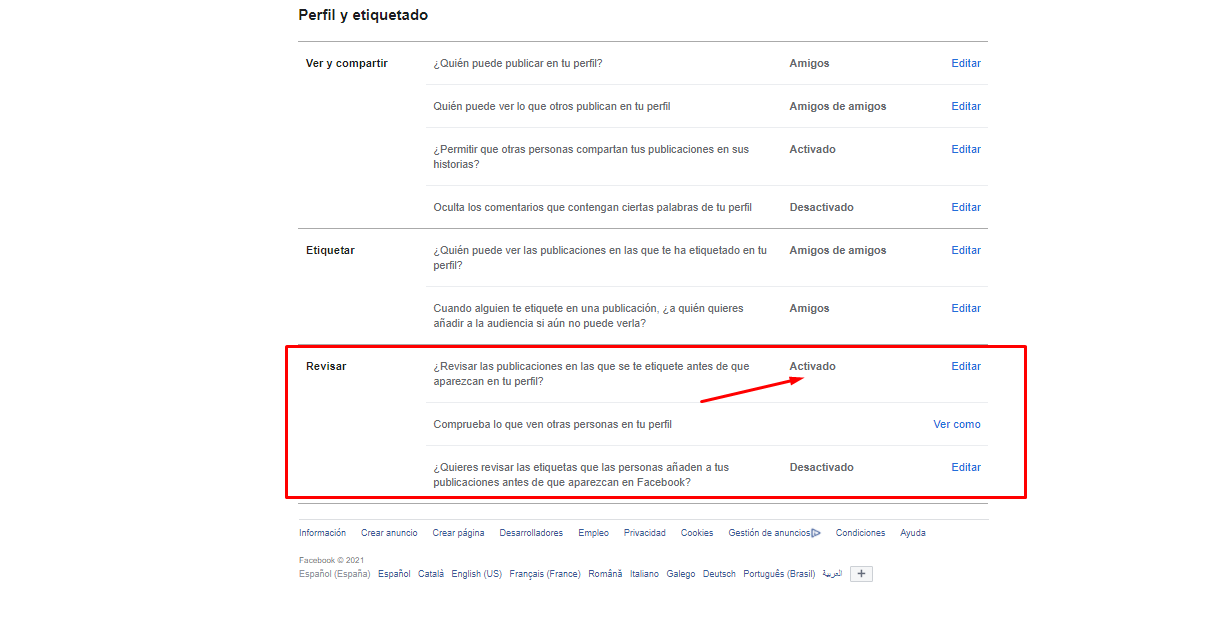تشكل الشبكات الاجتماعية جزءًا كبيرًا من حياتنا اليومية ، ومن المهم جدًا عند استخدامها أن نحرص على خصوصيتنا قدر الإمكان ، على الرغم من أن هذا يمثل تحديًا يتعين علينا مواجهته. بهذه الطريقة ، يجب أن تعلم أنك أو جهات الاتصال الخاصة بك ستتمكن من الوصول إلى منشوراتك ، ولكن في بعض الأحيان قد تجد نفسك في حاجة إلى الاحتفاظ بخصوصيتك حتى لا يكون هؤلاء العملاء متاحين للمستخدمين الآخرين.
في حالة Facebook ، فإن الخطوات التي يجب اتباعها بسيطة للغاية لتحسين خصوصيتك ، مع الأخذ في الاعتبار أن ما يجب عليك فعله هو الدخول إلى التطبيق ثم في إعداداته ، تغيير التكوين. عليك فقط أن تذهب إلى القسم الإعدادات والخصوصية، المكان الذي يمكنك من خلاله تغيير الإعدادات اللازمة لذلك يمكن لأصدقائك رؤية مشاركاتك.
يسمح لك Facebook بإجراء تغييرات على إعدادات حسابك. إذا كنت تريد أن يرى أصدقاؤك فقط منشوراتك ، ولكنك تريد أيضًا التحكم في من يمكنه التعليق أو الإشارة إليك في منشوراتك ، فتذكر أنه سيتعين عليك الاحتفاظ بـ خصوصية عاليةيجب أن تدرك أن Facebook سيطلب دائمًا إذنك لتلقي نوع من الإخطار أو التعليق.
على الرغم من أن Facebook لا يسمح لأي مستخدم بمعرفة من يزور ملفه الشخصي ، إلا أن هناك العديد من الأشخاص الذين يرغبون في الحفاظ على السيطرة على من يدخل ملفه الشخصي ويرى منشوراته. ومع ذلك ، هناك خيار لمعرفة ما إذا كان قد وصل إلى أحد منشوراتنا وأدخلها ، حيث يمكنك دائمًا أن تكون على دراية بسجل النشاط.
كيف تعرف من يرى مشاركاتك
من هذا القسم ، ستتمكن من معرفة كل سجل النشاط الذي قمت به بالإضافة إلى معرفة من الذي تفاعل أو شاهد مجموعاتك وأحداثك وقصصك ... للقيام بذلك ، سيكون عليك فقط القيام بما يلي:
- أولاً ، سيتعين عليك إدخال تكوين فيسبوك ثم انقر فوق الإعدادات والخصوصية.
- ثم سوف تضطر إلى النقر فوق ترتيب ثم في الخصوصية.
- في نشاطك يجب عليك النقر فوق سجل النشاط
الآن سيتعين عليك فقط التنقل عبر الواجهة المعروضة وبذلك ستتمكن من معرفة ذلك من شاهد منشوراتك على Facebookوالمحتويات والقصص والصور والمجموعات وكل ما يتعلق بالنشاط المنفذ أو التفاعل مع مستخدمين آخرين. إذا كنت تريد أن يشاهد نشاطك عددًا قليلاً من الأشخاص ، فسيتعين عليك تقييد الجمهور.
من ناحية أخرى ، يجب أن تعلم أنه يمكنك ذلك اجعل مشاركات Facebook خاصة. يمكنك تحديد الأشخاص الذين يرون منشوراتك ، وإذا اخترت هذا الخيار ، فإن جميع المنشورات القديمة التي قمت بإنشائها يمكنك تكوينها بحيث لا يراها الآن سوى أصدقائك وليس عامة الناس. لهذا سيتعين عليك اتباع الخطوات التالية:
- أولا عليك أن تذهب إلى القسم نشاطك، والتي ستجدها في الإعدادات والخصوصية.
- ثم سوف تضطر إلى النقر فوق الحد من جمهور المشاركات السابقة، والتي ستجدها في هذا القسم.
- سيأتي اقتراح مما سيحدث إذا حدت من جمهور منشوراتك الحيوية القديمة. بجوار هذا الاقتراح مباشرة يظهر خيار الحد من جمهور المشاركات السابقة، بالضغط عليه للتأكيد وهذا كل شيء.
يجب أن تضع في اعتبارك أن هذا الخيار مصمم على معرفة من يمكنه رؤية المنشورات التي تنشئها من الآن فصاعدًا، على الرغم من أن لديك خيار الأصدقاء لأنهم فقط هم من سيشاهدونه. إذا كنت تستخدم الخيار لي فقط عندها ستجد نفسك مضبوطًا بحيث تكون منشوراتك خاصة ولا يمكن لأي شخص غيرك رؤيتها.
كيف تجعل ملفك الشخصي على Facebook خاصًا تمامًا
باستخدام التكوين المذكور أعلاه ، يمكنك جعل منشوراتك خاصة ، ولكن إذا كان بإمكان أي شخص إدخال ملف التعريف الخاص بك والاطلاع على بيانات مثل عنوان بريدك الإلكتروني ورقم هاتفك وتاريخ الميلاد والبيانات الأخرى التي قد تكون لديك بطريقة عامة. لإصلاحها وتحقيق ذلك ملفك الشخصي على Facebook خاص تمامًا يجب عليك:
إخفاء عنوان البريد الإلكتروني
يعد عنوان البريد الإلكتروني أحد أكثر البيانات الشخصية والأكثر أهمية لحساب Facebook. لهذا ، يوصى بأن تكون مخفيًا للغاية ، ولهذا سيتعين عليك اتباع هذه الخطوات التي يسهل تنفيذها:
- أولاً ، سيتعين عليك الانتقال إلى ملف تعريف Facebook.
- ثم سوف تضطر إلى النقر فوق معلومات ثم انتقل إلى القسم المعلومات الأساسية ومعلومات الاتصال.
- أينما ترى عنوان بريدك الإلكتروني ، سترى قفلًا انقر بزر الماوس الأيمن فوقه.
- في قائمة الخيارات التي يتم عرضها ، يجب عليك تحديد الخيار لي فقط.
يجب أن تعلم أنه إذا لم تتمكن من العثور على عنوان بريد إلكتروني ، فذلك لأنك لم تقم بإضافته ، لذلك في هذه الحالة لن تضطر إلى فعل أي شيء حيال ذلك ، ويمكنك قصر نفسك على عدم إضافة أي نوع من البريد الإلكتروني.
رقم الهاتف الخاص
في نفس القسم من المعلومات الأساسية ومعلومات الاتصال ستتمكن من رؤية رقم هاتفك المضافة ، وما عليك سوى النقر فوق القفل على اليمين واختيار الخيار أنا فقط. من المهم أن تعرف أنه في حالة عدم وجود رقم هاتف محمول في الأفق ، فهذا يعني أنه لم تتم إضافته ، مع التوصية بعدم إضافة أي رقم هاتف. حتى يكون ملفك الشخصي خاصًا تمامًا.
تاريخ ميلاد شخصي
تعتبر تواريخ ميلاد الشخص من البيانات الشائعة التي يتم استخدامها لتسجيل عدد كبير من صفحات الويب ، لذلك يوصى تغيير الإعدادات إلى الشخصية، بحيث يكون مرئيًا لكل من الأصدقاء والعائلة. الخطوات التي يجب اتباعها لهذا هي ما يلي:
- أدخل الخيار المعلومات الأساسية ومعلومات الاتصال في المقام الأول.
- ثم سيكون عليك الوصول حدد الجمهور بالنقر فوق الرمز المقابل ثم فوق شخصية.
- الخطوة التالية هي النقر فوق شارك مع وأنت تكتب أصدقاء.
- أسفل في فضاء لا تشارك مع، يجب عليك اختيار الأصدقاء لن يتمكنوا من رؤية تاريخ ميلادك.
- بمجرد الانتهاء من ذلك ، سيحين وقت النقر فوق حفظ وقد انتهيت من إجراء هذا التعديل.
يجب أن تعلم أن جميع أصدقائك يمكنهم رؤية تاريخ ميلادك باستثناء أولئك الذين أضفتهم إلى القائمة ، والتي يمكن أن تكون مستخدمًا واحدًا أو أكثر. إذا كنت لا تريد أن يراها أي شخص ، فسيتعين عليك اختيار خيار لي فقط. إذا غيرت رأيك على أي حال وقررت جعل ملفك الشخصي على Facebook عامًا ، فسيتعين عليك تكوين أي من البيانات التي تمكنت من تعديلها بشكل منفصل من تلك المذكورة.
كيفية منع الأشخاص من الإشارة إليك في صور Facebook
أحد الأسئلة الشائعة للعديد من مستخدمي Instagram هو معرفة كيفية منع الأشخاص من الإشارة إليك في صور Facebook. بهذا المعنى ، يجب أن تعلم أنه لا يمكنك منع أي شخص من وضع علامة عليك في إحدى صوره ، ولكن ما يمكنك فعله هو عدم عرضها على الحائط. لذلك ، بهذه الطريقة يمكنك تجنب كل تلك الملصقات المزعجة وتحديد أي منها يمكن عرضه في ملف تعريف المستخدم.
الخطوات في هذه الحالة هي كما يلي:
- أولاً ، سيتعين عليك الوصول إلى حساب Facebook الخاص بك ، حيث سيتعين عليك الانتقال إلى القسم الإعدادات والخصوصية.
- عندما تكون فيه سيكون عليك الذهاب إلى ترتيب ثم إلى الخصوصية. على اليسار ستجد الخيار الملف الشخصي و بطاقة شعارأو ما هو الذي يجب عليك استخدامه.
- بعد النقر عليه سوف تضطر للذهاب إلى القسم تنقيححيث ستجد الخيار "هل ترغب في مراجعة المشاركات التي تمت الإشارة إليك فيها قبل ظهورها في ملفك الشخصي؟"كما ترى في الصورة التالية:
- في ذلك سيكون عليك فقط تغيير التكوين من خلال النقر فوق تحرير ثم في تنشيط.
بهذه الطريقة ، في كل مرة يقوم فيها شخص ما بالإشارة إليك ، سيرسل لك Facebook إشعارًا. عندما تفتحه ، ستجد أنه يمكنك تحديد ما إذا كنت تريد أضف المنشور مع العلامة إلى ملف تعريف المستخدم الخاص بك، أو على العكس من ذلك ، تفضل أن تختار تجاهله.
وبالتالي ، يتمتع مستخدمو الشبكة الاجتماعية بقدر أكبر من الخصوصية ، مما يتيح لك مزيدًا من التحكم في بياناتك ومعلوماتك الشخصية وكيف يمكن ملاحظتها ومعرفة الآخرين بها.